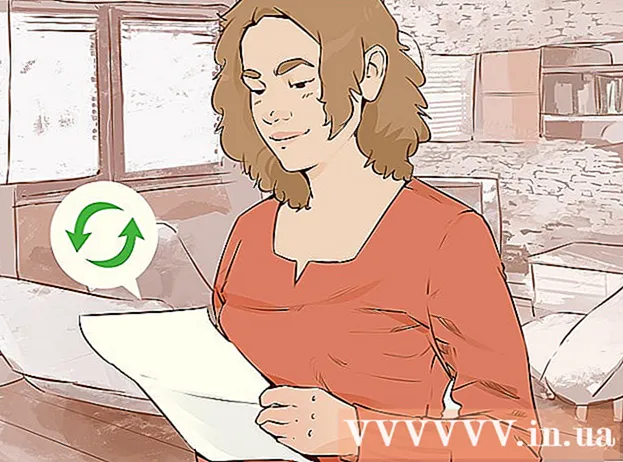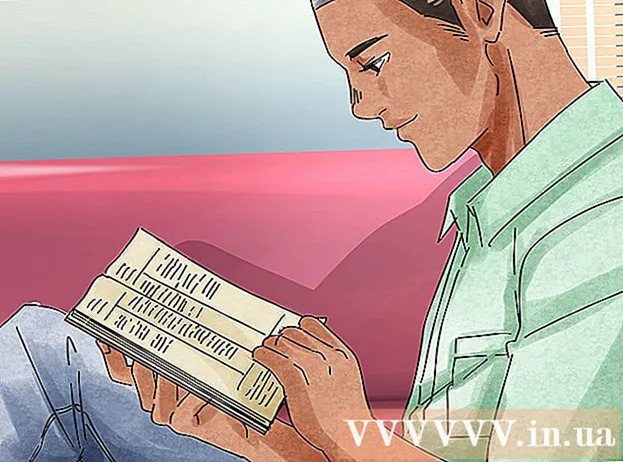Автор:
Gregory Harris
Жасалған Күн:
10 Сәуір 2021
Жаңарту Күні:
1 Шілде 2024

Мазмұны
- Қадамдар
- 3 -ші әдіс 1: Кескінді оңай өңдеу
- 3 -ші әдіс 2: Кескінді жетілдіру
- 3 -ші әдіс 3: Интернеттегі опциялар
- Кеңестер
- Ескертулер
Демалыстан қайтқанда және сіздің курорттық фотосуреттеріңіз дәнді? Немесе бәріңізде оларға қызыл көздер бар ма? Немесе сіз фотосуреттерді өзгерту мен әр түрлі әсерлерді қолдану қаншалықты керемет екенін көрдіңіз бе? Қалай болғанда да, сіз фотосуреттерді өңдеудің көптеген тегін нұсқалары бар екенін білуіңіз керек. Сізге сәйкес келетінін табу үшін төмендегі қадамдарды қараңыз.
Қадамдар
3 -ші әдіс 1: Кескінді оңай өңдеу
 1 Кескінді қарапайым өңдеу үшін Microsoft Paint қолданған дұрыс. Paint-бұл ең жақсы өңдеу және өңдеу бағдарламасы емес, бірақ бұл мүлде пайдасыз емес. Тінтуірдің оң жақ батырмасымен сурет белгішесін шертіп, бояуда ашу опциясын таңдаңыз. Айналдыру эффектілерін қолдануға, кескіннің қажетті бөліктерін өзгертуге немесе қиюға болады. Сондай -ақ, суреттің бір бөлігін қиып алып, үлкейтуге болады. Дегенмен, сіздің суретіңіздің сапасы нашарлайды. Paint кескіндерді PNG және JPEG сияқты әр түрлі форматта сақтауға мүмкіндік береді.
1 Кескінді қарапайым өңдеу үшін Microsoft Paint қолданған дұрыс. Paint-бұл ең жақсы өңдеу және өңдеу бағдарламасы емес, бірақ бұл мүлде пайдасыз емес. Тінтуірдің оң жақ батырмасымен сурет белгішесін шертіп, бояуда ашу опциясын таңдаңыз. Айналдыру эффектілерін қолдануға, кескіннің қажетті бөліктерін өзгертуге немесе қиюға болады. Сондай -ақ, суреттің бір бөлігін қиып алып, үлкейтуге болады. Дегенмен, сіздің суретіңіздің сапасы нашарлайды. Paint кескіндерді PNG және JPEG сияқты әр түрлі форматта сақтауға мүмкіндік береді. - Paint суретіңізге мәтін қосу қажет болған жағдайда да пайдалы. Түр құралымен жұмыс жасау кезінде мөлдір фон опциясын таңдағаныңызға көз жеткізіңіз. Бұл жағдайда сіздің суретіңіздегі мәтін қажет емес ақ жолақпен бірге пайда болмайды.
- Басқа Paint құралдарының көпшілігі сурет салуға жақсы, бірақ суретті өңдеуге жарамсыз.
- Егер қандай да бір себептермен компьютерде Paint жоқ болса, жетілдірілген «Paint.NET» бағдарламасын орнатыңыз. Майкрософт бағдарламаның осы нұсқасын стандартты Paint ауыстыру үшін жасады, оның көптеген басқа мүмкіндіктері бар. Сіз жүктеу сілтемесін кейінірек осы мақалада көресіз.
 2 Serif Photo Plus орнатыңыз. Serif фотосурет редакторының ақысыз нұсқасында Photoshop -тың барлық мүмкіндіктері болмауы мүмкін, бірақ ол тек фотосуретті егжей -тегжейлі өңдеу үшін жасалған. Қызыл көзді кетіру, түстерді түзету және бірнеше негізгі сүзгілер - бұл бағдарлама отбасылық суреттерін сәл жақсартқысы келетіндерге өте ыңғайлы.
2 Serif Photo Plus орнатыңыз. Serif фотосурет редакторының ақысыз нұсқасында Photoshop -тың барлық мүмкіндіктері болмауы мүмкін, бірақ ол тек фотосуретті егжей -тегжейлі өңдеу үшін жасалған. Қызыл көзді кетіру, түстерді түзету және бірнеше негізгі сүзгілер - бұл бағдарлама отбасылық суреттерін сәл жақсартқысы келетіндерге өте ыңғайлы. - Сіз Serif Photo Plus -ті Serif веб -сайтынан оңай жүктей аласыз.
 3 Сүзгілер мен әр түрлі әсерлерді қосу үшін PhotoFiltre пайдаланыңыз. Егер сіздің фотосуреттеріңіз маңызды жұмысты қажет етпесе, бірақ олар сүзгілер мен қабаттармен жұмыс жасау арқылы жақсы көрінеді деп ойласаңыз, PhotoFiltre сізге арналған.Бұл бағдарлама кез келген фотосуретті көзге жағымды етуге көмектесетін мөлдірлік пен контурлар сияқты қолдануға оңай эффектілерді ұсынады. Бұл бағдарлама өте қарапайым және қатты дискіде көп орын алмайды.
3 Сүзгілер мен әр түрлі әсерлерді қосу үшін PhotoFiltre пайдаланыңыз. Егер сіздің фотосуреттеріңіз маңызды жұмысты қажет етпесе, бірақ олар сүзгілер мен қабаттармен жұмыс жасау арқылы жақсы көрінеді деп ойласаңыз, PhotoFiltre сізге арналған.Бұл бағдарлама кез келген фотосуретті көзге жағымды етуге көмектесетін мөлдірлік пен контурлар сияқты қолдануға оңай эффектілерді ұсынады. Бұл бағдарлама өте қарапайым және қатты дискіде көп орын алмайды. - PhotoFiltre жеке пайдалану үшін ақысыз. Алайда, егер сіз бағдарламаны коммерциялық мақсатта қолданатын болсаңыз (мысалы, жарнама жасау үшін), сізге лицензияланған нұсқаны сатып алуға тура келеді. Лицензияланған нұсқа да толығырақ.
- PhotoFiltre 7 -ді PhotoFiltre веб -сайтынан жүктеуге болады.
3 -ші әдіс 2: Кескінді жетілдіру
 1 GIMP жүктеп алыңыз. GIMP Photoshop -қа балама ретінде кеңінен қолданылады. GIMP Photoshop сияқты жақсы ойластырылмаған болса да, оның көптеген мүмкіндіктері бар. Және оның басты артықшылығы - тегін.
1 GIMP жүктеп алыңыз. GIMP Photoshop -қа балама ретінде кеңінен қолданылады. GIMP Photoshop сияқты жақсы ойластырылмаған болса да, оның көптеген мүмкіндіктері бар. Және оның басты артықшылығы - тегін. - GIMP қолдануды үйрену оңай емес. Негізгі функцияларды басқарудың қарапайымдылығынан басқа, құралдармен жұмыс істеуді үйренуге көп уақыт жұмсауға тура келеді. Оның артықшылығы, әрине, бұл бағдарлама өте қуатты. Басқа ақысыз бағдарлама функционалдылық тұрғысынан GIMP -пен салыстырылмайды.
- Егер сіз кескіндерге елеулі өзгерістер енгізгіңіз келсе: GIMP - ең жақсы таңдау: объектілерді қосу немесе жою, адамның келбетін өзгерту немесе шынайы әсерлер қосу. Бағдарлама егжей -тегжейлі өңдеу үшін жақсы, мысалы, егер сіз жеке гүл жапырағын бақша бейнесіне өзгерткіңіз келсе.
- GIMP осы бағдарламаға арналған плагиндердің әсерлі санын ұсынады. Бұл плагиндер көмегімен сіз текстураларды, эффектілерді және қалағаныңызды қоса аласыз. Бағдарламаның өзі сияқты, плагиндер мүлдем тегін. Сонымен қатар, GIMP құрамында Photoshop үшін жазылған барлық плагиндерді пайдалануға мүмкіндік беретін плагин бар, бұл бағдарламаға Photoshop -қа қарағанда бай плагиндер кітапханасын құруға мүмкіндік береді.
- Сіз GIMP -ті ресми веб -сайт сілтемесінен жүктей аласыз.
 2 Paint.NET бағдарламасын қолданып көріңіз. Paint.NET - бұл бастапқыда Microsoft Paint -пен бәсекелесу үшін жасалған бұрынғы редактор. Ол аман қалды және энтузиастардың шағын тобымен мезгіл -мезгіл жаңартылып отырады. Қазіргі уақытта бағдарламада фотосуреттерді өңдеудің таңғажайып кең спектрі бар. Paint.NET қолданушыларға бағытталған (мүмкіндіктері аз болса да) жақсы.
2 Paint.NET бағдарламасын қолданып көріңіз. Paint.NET - бұл бастапқыда Microsoft Paint -пен бәсекелесу үшін жасалған бұрынғы редактор. Ол аман қалды және энтузиастардың шағын тобымен мезгіл -мезгіл жаңартылып отырады. Қазіргі уақытта бағдарламада фотосуреттерді өңдеудің таңғажайып кең спектрі бар. Paint.NET қолданушыларға бағытталған (мүмкіндіктері аз болса да) жақсы. - Paint.NET көптеген пайдаланушылар үшін таңдау тұрғысынан GIMP-тен жиі жеңеді, өйткені ол көптеген мүмкіндіктерді кәсіби емес пайдаланушылар үшін қажетсіз мүмкіндіктерсіз ұсынады. Сүзгілерді қолдану, қабаттарды басқару мүмкіндігі бар және мұның бәрін қарапайым интерфейсте интуитивті түрде табуға болады.
- Paint.NET ортасында суретті жетілдіруге арналған. Дегенмен, нәтижелер GIMP -де өңдеумен салыстырғанда әуесқой көрінеді.
- Сіз Paint.NET -ті ресми сайт сілтемесінен жүктей аласыз.
 3 Photo Pos Pro беруге мүмкіндік беріңіз. Paint.NET пен GIMP арасында орналасқан Photo Pos Pro бір кездері ақылы бағдарлама болды. Бағдарлама ақысыз болғандықтан, көптеген пайдаланушылар GIMP -мен жұмыс жасауды үйрету қажеттілігін көрмей, оған артықшылық бере бастады. Бағдарламада келесі мүмкіндіктер бар: бұлдырату, қайрау, шу, қызыл көзді кетіру және сізге қажет басқа әсерлер (тіпті қабаттар!) Суреттеріңізге ең жақсы көрініс беру үшін. Бұл таңқаларлықтай қолдануға оңай.
3 Photo Pos Pro беруге мүмкіндік беріңіз. Paint.NET пен GIMP арасында орналасқан Photo Pos Pro бір кездері ақылы бағдарлама болды. Бағдарлама ақысыз болғандықтан, көптеген пайдаланушылар GIMP -мен жұмыс жасауды үйрету қажеттілігін көрмей, оған артықшылық бере бастады. Бағдарламада келесі мүмкіндіктер бар: бұлдырату, қайрау, шу, қызыл көзді кетіру және сізге қажет басқа әсерлер (тіпті қабаттар!) Суреттеріңізге ең жақсы көрініс беру үшін. Бұл таңқаларлықтай қолдануға оңай. - Photo Pos Pro -ны орнату өте оңай, бірақ орнату шебері сіздің басты бетіңіз ретінде MyStart деп аталатын сайтты орнатуға тырысады, ол браузерге автоматты түрде кіретін тітіркендіргіш панелімен танымал және оны жою оңай емес. Негізгі бетті өзгертуге немесе басқа ұсынылған бағдарламаларды орнатуға келіспеңіз.
- Photo Pos Pro -ны тікелей жүктеу сілтемесінен жүктеуге болады.Бұл сілтемені басу жүктеуді автоматты түрде бастайды.
 4 Қарақшылар Photoshop. Егер сізге әлі де Adobe Photoshop кез келген жағдайда қажет болса, бірақ оны төлегіңіз келмесе, оны ақысыз орнатудың бірнеше жолы бар. Сізге ескі нұсқаны орнату қажет болады, бірақ мұндай нұсқалар басқа бағдарламаларға қарағанда әлдеқайда күшті.
4 Қарақшылар Photoshop. Егер сізге әлі де Adobe Photoshop кез келген жағдайда қажет болса, бірақ оны төлегіңіз келмесе, оны ақысыз орнатудың бірнеше жолы бар. Сізге ескі нұсқаны орнату қажет болады, бірақ мұндай нұсқалар басқа бағдарламаларға қарағанда әлдеқайда күшті. - Ең сенімді әдіс - Photoshop -ты торренттен жүктеу. Мұны істеу үшін сіз орнатқыңыз келетін Photoshop нұсқасы бар торрент файлын табуыңыз керек, оны жүктеп алып, оны осы түрдегі файлдарды оқитын арнайы бағдарламада, мысалы, BitTorrent.
- Бағдарламамен жұмыс істеу үшін мұндай нұсқаны жүктеу жеткіліксіз. Сізге лицензия қажет болады. Лицензияны алудың ең оңай жолы - бұл лицензияны тудыратын жарықты іске қосу. Бұл лицензия лицензияны сатып алуды айналып өтуге және бағдарламаны сізді заңды пайдаланушы деп ойлауға көмектеседі. Егер ол жұмыс істесе, жарықшақты бағдарламамен бірге бір пакетте жүктеңіз; жарықшақты бөлек іздеу - қауіпті және қиын процедура.
- Көптеген пайдаланушылар Photoshop -тың баға жетпес екендігімен келіссе де, бұл бағдарламалық жасақтаманы ұрлауды ақтамайды. Есіңізде болсын, қарақшылық бағдарламаны жүктеу сізге қиындық тудыруы мүмкін.
3 -ші әдіс 3: Интернеттегі опциялар
 1 Классикалық нұсқаны Photoshop.com сайтынан көріңіз. Photoshop.express-редактор Бұл фото редактордың танымал нұсқасы. Лицензияланған нұсқамен салыстырғанда оның ерекшеліктері өте қарапайым болғанымен, бұл мүмкіндіктер әлі де өз мүмкіндіктері бойынша бәсекелес редакторлардың көпшілігінен асып түседі. Сайт интерфейсі өте жақсы ойластырылған және практикалық. Интернеттегі редактордың функциялары кең, оның ішінде бұрмалау, эскиз және басқалары бар.
1 Классикалық нұсқаны Photoshop.com сайтынан көріңіз. Photoshop.express-редактор Бұл фото редактордың танымал нұсқасы. Лицензияланған нұсқамен салыстырғанда оның ерекшеліктері өте қарапайым болғанымен, бұл мүмкіндіктер әлі де өз мүмкіндіктері бойынша бәсекелес редакторлардың көпшілігінен асып түседі. Сайт интерфейсі өте жақсы ойластырылған және практикалық. Интернеттегі редактордың функциялары кең, оның ішінде бұрмалау, эскиз және басқалары бар. - Экспресс -редактордың интерфейсі Photoshop интерфейсінен біршама ерекшеленеді. Егер сіз біреуімен таныс болсаңыз, екіншісімен оңай жұмыс жасай алатындығыңыз әлі нақты емес.
- Photoshop.com әр пайдаланушыға бұлтта 2 ГБ дейін фотосуреттерді сақтауға мүмкіндік береді. Кәсіби мамандар білетіндей, бұл суреттермен байыпты жұмыс жасау үшін жеткіліксіз, бірақ қарапайым пайдаланушылар үшін жеткілікті болады.
 2 Конькиді Pixlr.com сайтынан табыңыз. Pixlr -дің суретті өңдеу сайты кескінді өңдеудің үш бөлек құралын ұсынады. Ең қуатты - Pixlr редакторы - бұл өлшемді өзгертуге, кесуге, бұруға және эффектілер мен сүзгілердің кең ауқымын ұсынуға мүмкіндік береді. Pixlr Express, қарапайымдылық пен тиімділіктің келесі қадамы, тінтуірдің қарапайым шертуімен суретке қолдануға болатын алдын ала орнатылған әсерлерді ұсынады. Ақырында, Pixlr-o-Matic интерфейстерінің ең қарапайымы-бұл сіздің суреттеріңізге сүзгілер мен кадрлық эффектілерді қолданады, инстаграммен бірдей жұмыс істейді.
2 Конькиді Pixlr.com сайтынан табыңыз. Pixlr -дің суретті өңдеу сайты кескінді өңдеудің үш бөлек құралын ұсынады. Ең қуатты - Pixlr редакторы - бұл өлшемді өзгертуге, кесуге, бұруға және эффектілер мен сүзгілердің кең ауқымын ұсынуға мүмкіндік береді. Pixlr Express, қарапайымдылық пен тиімділіктің келесі қадамы, тінтуірдің қарапайым шертуімен суретке қолдануға болатын алдын ала орнатылған әсерлерді ұсынады. Ақырында, Pixlr-o-Matic интерфейстерінің ең қарапайымы-бұл сіздің суреттеріңізге сүзгілер мен кадрлық эффектілерді қолданады, инстаграммен бірдей жұмыс істейді. - Өңдеу кезінде аймақтан аймаққа ауысу қиын, сондықтан біртіндеп қарапайымдарды қосуға көшу үшін сізге қажет үлкен өзгерістерден бастаңыз.
 3 Fotor.com сайтындағы негізгі өңдеу. Fotor - бұл сүзгілер мен басқа да редакторлық элементтерді пайдалануға мүмкіндік беретін онлайн редактор - өңдеу кезең -кезеңмен жүргізіледі. Редактор нүктелерді өңдеу үшін мүлдем пайдасыз. Егер сіз айқындылықты жоғарылатқыңыз келсе, бұл жақсы болады. Фотор сонымен қатар қызықты эффектілер мен кадрларды ұсынады.
3 Fotor.com сайтындағы негізгі өңдеу. Fotor - бұл сүзгілер мен басқа да редакторлық элементтерді пайдалануға мүмкіндік беретін онлайн редактор - өңдеу кезең -кезеңмен жүргізіледі. Редактор нүктелерді өңдеу үшін мүлдем пайдасыз. Егер сіз айқындылықты жоғарылатқыңыз келсе, бұл жақсы болады. Фотор сонымен қатар қызықты эффектілер мен кадрларды ұсынады. - Өз кескініңізге өзгерістер енгізу үшін әр қадамда «Қолдану» түймесін басу қажет. Көптеген қолайсыздықтар үшін бұл түйме үнемі қозғалады және оны табу оңай емес. Сондықтан шыдамды болыңыз және мұқият болыңыз.
Кеңестер
- Сіз таңдаған бағдарлама бойынша Интернеттен оқулықтарды табыңыз. Әр дерлік бағдарламада біреуі бар. Фото редакторларды қолдану дағдыларын меңгеруде асықпаңыз және шыдамды болыңыз. Үйрену қиын - күресу оңай!
Ескертулер
- Бағдарламаларды Интернеттен жүктеу әрқашан қауіпті.Бұл мақаладағы сілтемелер тексерілді, бірақ жүктеу алдында антивирустың қосылғанын және жұмыс істейтінін тексерген жөн.
- Фото редактормен бірге басқа бағдарламалық жасақтаманы орнатуға келіспеңіз. Панельдерді немесе басқа бағдарламалық жасақтаманы орнату туралы ұсыныстардан бас тартыңыз. Бұл диалогтық терезеде пайда болса да, қажетті редакторды орнатуға кедергі болмайды. Келесіге өтпес бұрын әр терезедегі нұсқауларды мұқият оқып шығыңыз.